دستیابی به بازی های EA Play با استفاده از Xbox Game Pass چندان که به نظر میرسد سخت نیست. برای استفاده از EA Play در رایانه شخصی چه کارهایی باید انجام داد؟
اگر اشتراک Game Pass Ultimate دارید و میخواهید به بازیهای EA Play دسترسی پیدا کنید، این مقاله را دنبال کنید.
EA Play چیست؟
EA Play که قبلتر با نامهای EA Access و Origin Access شناخته میشد، یک اشتراک بازیهای ویدیویی است که توسط شرکت Electronic Arts برای کنسولهای ایکس باکس، پلی استیشن و کامپیوتر عرضه می شود. به واسطه این سرویس میتوانید بسیاری از بازیهای مهم و ارزشمند شرکت EA را با قیمت مناسب تر تجربه کنید. علاوه بر این، دسترسی پیش از موعد به برخی از آثار و امکان تجربه آنها قبل از انتشار رسمی و تخفیفهای مختلف در هنگام خرید بازیها، جزو ویژگیهای سرویس EA Play محسوب میشوند.

EA Access همچنین دارای یک اشتراک Pro-tier است که می توانید بازی ها را بلافاصله پس از انتشار آنها بازی کنید. بدون این اشتراک ، باید منتظر بمانید تا بازی را بخرید و آن را در زمان انتشار عمومی بازی کنید.
Xbox Game Pass Ultimate چیست؟
مانند EA Play، Xbox Game Pass اشتراکی است که توسط Xbox ارائه می شود. با پرداخت هزینه ماهانه، به کتابخانه ی گسترده ای از بازی ها دسترسی خواهید داشت. Xbox Game Pass Ultimate ، EA Play و Xbox Live Gold را در کنار Game Pass اصلی به شما ارائه می کند، البته با احتساب قیمت آنها.
یکی دیگر از نکات مهم در مورد Game Pass Ultimate این است که وقتی آن را برای ایکس باکس یا رایانه شخصی خریداری کردید، می توانید از تمام ویژگی های آن در پلتفرم دیگر نیز استفاده کنید.
اگرچه اشتراکها کتابخانه های متفاوت(نه زیاد) در این دو پلتفرم دارند. به عنوان مثال، مجموعه Age of Empires در Game Pass موجود است اما فقط برای رایانه های شخصی در دسترس است، زیرا توسعه دهندگان این بازی را برای کنسول ها منتشر نکرده اند.
بنابراین با Game Pass Ultimate، EA Play، Xbox Live Gold و Xbox Game Pass را هم برای Xbox و هم برای رایانه شخصی خود دریافت می کنید.
نحوه استفاده از EA Play با Game Pass Ultimate
برای استفاده از EA Play با Game Pass در رایانه شخصی، به سه چیز نیاز دارید: برنامه Xbox، برنامه EA Desktop و البته اشتراک Game Pass Ultimate.
این احتمال وجود دارد که برنامه Xbox را روی رایانه خود نصب کرده باشید. اگر نه، می توانید به راحتی آن را از Microsoft Store نصب کنید.
- Microsoft Store را باز کنید.
- در نوار جستجو در بالا سمت راست، Xbox را تایپ کنید.
- Xbox (نه Xbox Game Pass یا سایر برنامهها) را انتخاب کنید.
- روی Install کلیک کنید. منتظر بمانید تا برنامه نصب شود.
- روی Launch کلیک کنید.
- با حساب مایکروسافت خود وارد برنامه Xbox شوید.
به یاد داشته باشید، باید با حسابی که دارای اشتراک Xbox Game Pass Ultimate است، وارد برنامه Xbox شوید.
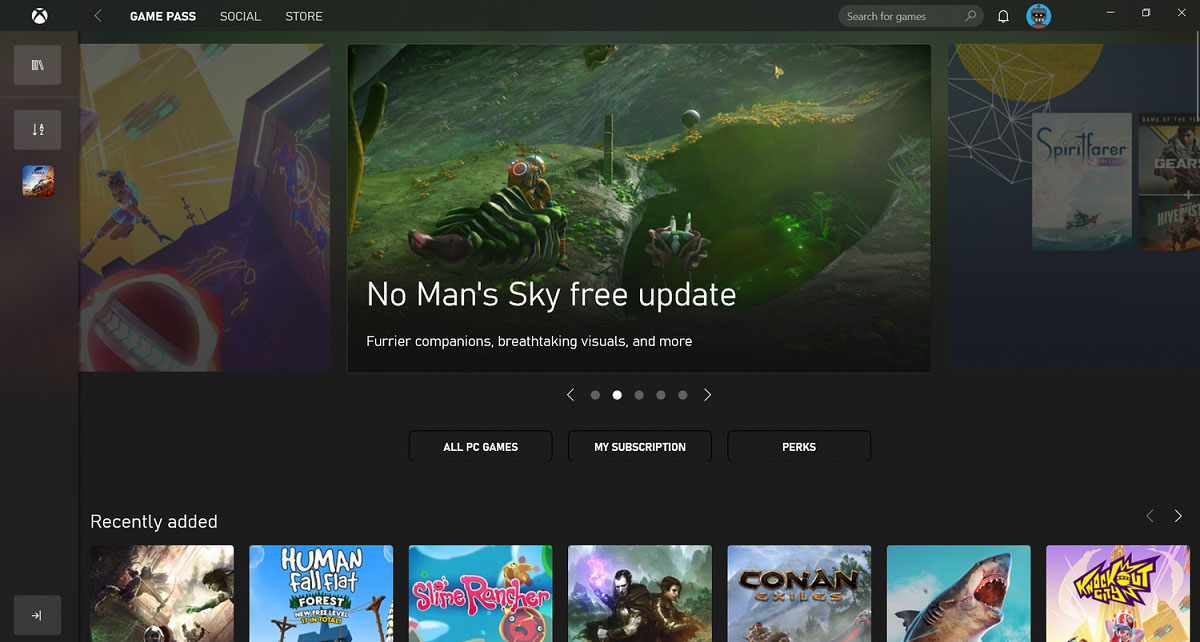
در قدم بعدی:
میتوانید برنامه EA Desktop را از وب سایت رسمی EA Desktop دانلود کنید. هنگامی که EA Desktop را نصب کردید، وقت آن است که حساب های Xbox و EA خود را لینک کنید.
- EA Desktop را باز کنید و با حساب EA خود وارد شوید.
- به برنامه Xbox برگردید.
- روی Game Pass در بالا سمت چپ کلیک کنید. این شما را به Game Pass catalog می برد.
- به پایین اسکرول کرده و به EA Play games بروید.
- بازی مورد نظر برای دانلود را انتخاب کنید و سپس روی Install کلیک کنید.
این کار شما را به برنامه EA Desktop می برد، جایی که یک دیالوگ ظاهر می شود که از شما می پرسد آیا می خواهید حساب EA خود را به Microsoft One خود لینک کنید یا خیر.
- در EA Desktop، روی Link Accounts کلیک کنید.
- در نهایت، روی Get Started کلیک کنید.
اکنون شما دو حساب خود را لینک کرده اید.
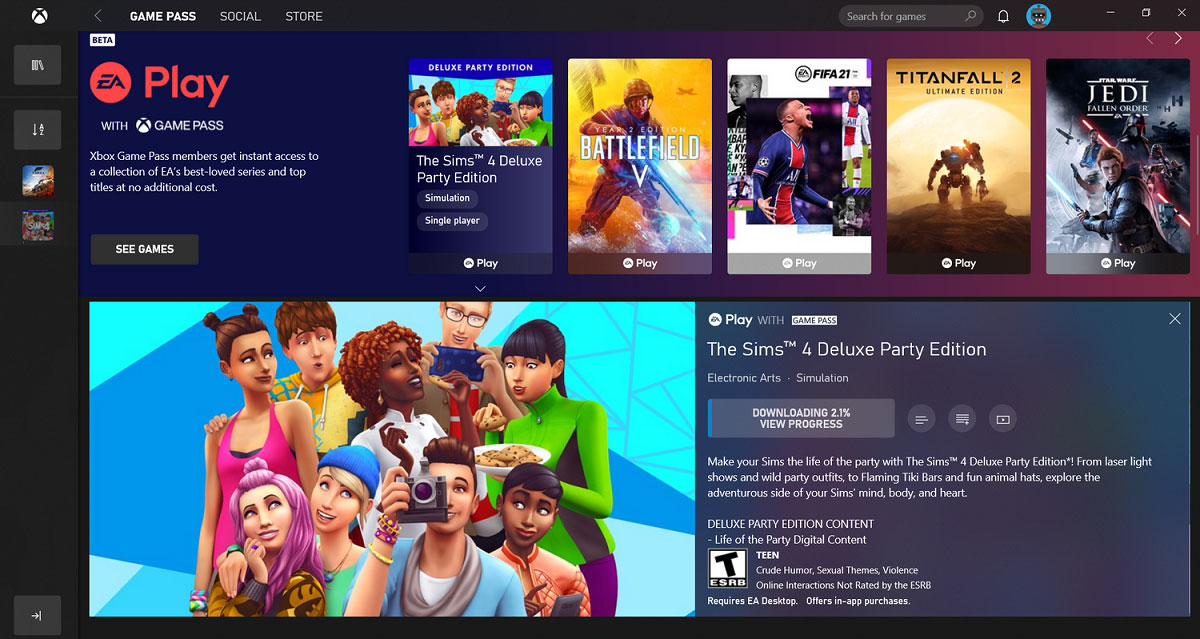
می توانید بازی های EA Play مورد نظر خود را بر روی رایانه خود نصب کنید. لازم نیست هر بار که می خواهید بازی را نصب کنید، این مراحل را تکرار کنید. هنگامی که حساب های خود را لینک کنید، نصب هرکدام فقط به چند کلیک نیاز دارد.
با Game Pass Ultimate، می توانید از بازی های EA Play و Game Pass در رایانه و ایکس باکس خود لذت ببرید. اگر هنوز در تلاش هستید تا بفهمید که Game Pass Ultimate گزینه مناسبی برای شما می باشد یا خیر، مقایسه آنها ممکن است به شما در تصمیم گیری کمک کند.









